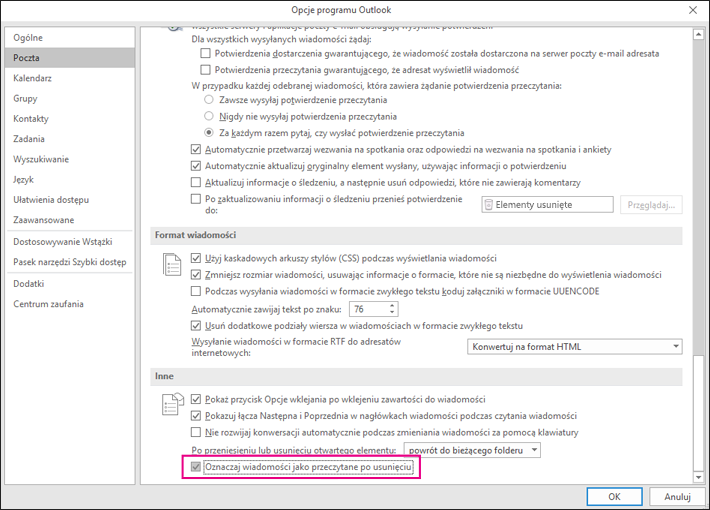Uwaga: Ta funkcja nie jest dostępna we wszystkich wersjach systemu Windows.
-
Kliknij prawym przyciskiem myszy wiadomość.
-
Kliknij pozycję Oznacz jako przeczytane lub Oznacz jako nieprzeczytane.
-
Aby oznaczyć kilka wiadomości jako przeczytanych lub nieprzeczytanych jednocześnie, kliknij pierwszą wiadomość, przytrzymaj naciśnięty Ctrl, kliknij pozostałe wiadomości, a następnie wybierz odpowiednią opcję.
-
Powtórz, aby przełączyć stan wiadomości z przeczytanej na nieprzeczytaną i z powrotem.
|
|
Oznaczanie wszystkich wiadomości w folderze jako przeczytanych lub nieprzeczytanych
-
W okienku folderów wybierz folder (tylko jeden naraz).
-
Kliknij dowolną wiadomość na liście wiadomości, a następnie naciśnij Ctrl+A , aby zaznaczyć wszystkie elementy w folderze.
-
Kliknij prawym przyciskiem myszy zaznaczone wiadomości.
-
Wybierz pozycję Oznacz jako przeczytane lub Oznacz jako nieprzeczytane.
Jeśli chcesz, możesz wydłużyć czas, po którym wiadomości zostają oznaczone jako przeczytane. Na przykład po wybraniu wiadomości program Outlook może odczekać 30 sekund przed oznaczeniem jej jako przeczytanej.
-
Kliknij pozycję Plik > Opcje > Zaawansowane.
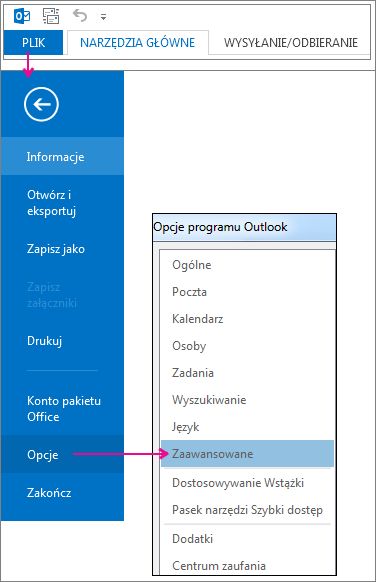
-
W obszarze Okienka programu Outlook kliknij pozycję Okienko odczytu.
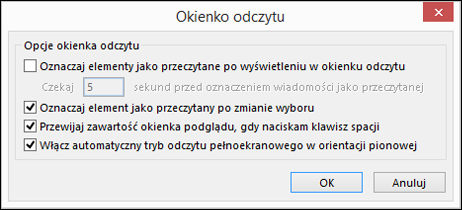
-
Zaznacz pole wyboru Oznaczaj elementy jako przeczytane po wyświetleniu w okienku odczytu.
-
W polu Czekaj _ sekundy przed oznaczeniem elementu jako przeczytanego wpisz liczbę sekund oczekiwania między kliknięciem wiadomości w okienku odczytu a oznaczeniem jej jako przeczytanej.
Program Outlook oznacza wiadomość jako przeczytaną po jej zaznaczeniu. Aby zatrzymać wiadomości oznaczone jako przeczytane po wybraniu:
-
Wybierz pozycję Opcje > plików > Zaawansowane.
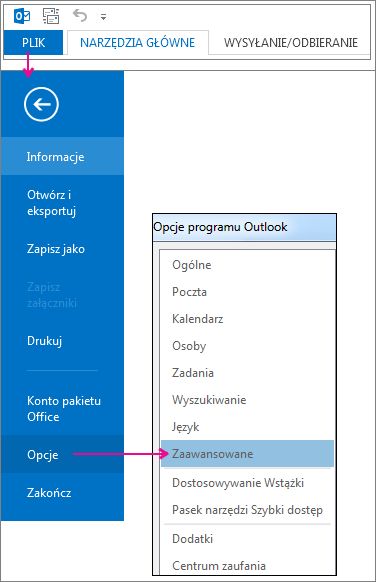
-
W obszarze Okienka programu Outlook wybierz pozycję Okienko odczytu.
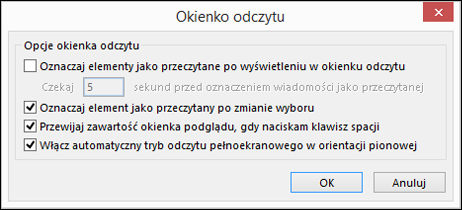
-
Wyczyść pola wyboru Oznacz elementy jako przeczytane podczas wyświetlania w okienku odczytu i Oznacz element jako przeczytany, gdy zaznaczenie uchybi zmianie.
-
Kliknij przycisk OK dwa razy, aby powrócić do programu Outlook.
Ważne: Ta nowa opcja jest obecnie dostępna tylko dla klientów Aplikacje Microsoft 365 dla przedsiębiorstw i Aplikacje Microsoft 365 dla firm w bieżącym kanale, którzy uaktualnili do wersji 1803 (kompilacja 9126.2116) lub nowszej. Nie jest dostępna w wersjach.
Jeśli folder Elementy usunięte pokazuje, że masz nieprzeczytane elementy, teraz jest dostępna szybka poprawka, aby upewnić się, że wszystkie usunięte wiadomości są oznaczone jako przeczytane.
-
Wybierz pozycję Opcje > plików > Poczta. W sekcji Inne zaznacz pole wyboru Oznacz wiadomości jako przeczytane po usunięciu.